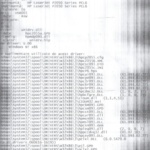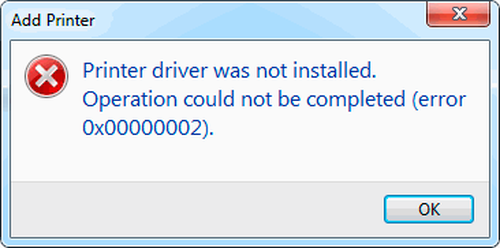Kako povečati pri tiskanju na tiskalniku
 Najpogosteje se urejevalniki besedil uporabljajo za tiskanje dokumentov. Ti programi omogočajo nastavitev zahtevane velikosti pisave, ki pa se včasih razlikuje od tiste, ki jo dobimo pri tiskanju besedila.
Najpogosteje se urejevalniki besedil uporabljajo za tiskanje dokumentov. Ti programi omogočajo nastavitev zahtevane velikosti pisave, ki pa se včasih razlikuje od tiste, ki jo dobimo pri tiskanju besedila.
Načini povečave pri tiskanju
Za povečavo odprite dokument, ki ga želite natisniti, s poljubnim urejevalnikom besedil. Nato sledite naslednjim navodilom:
- Poglejte velikost pisave na monitorju - tam bo pri tiskanju dokumenta le pod pogojem, da je merilo v besedilni aplikaciji 100%.
- Za optimalno nastavitev lestvice, to je 100%, se morate pomikati z miškinim kolescem, medtem ko držite Ctrl. Poleg tega lahko to težavo rešite s posebnim drsnikom, ki se nahaja v orodni vrstici. Ko rešite težavo z velikostjo, ki je prikazana na zaslonu, lahko nadaljujete z nadaljnjimi koraki.
- Izberite del dokumenta, ki ga potrebujete. Nato pojdite v kontekstni meni z desnim klikom na izbrano območje in na seznamu nastavitev kliknite »Pisava«.
- V meniju z nastavitvami, ki se prikaže, se odločite za slog pisave, slog, velikost in barvo. V tem primeru je treba spremeniti velikost besedila.
- Ko povečate pisavo, pojdite na razdelek za tiskanje (Ctrl+P) in se prepričajte, da je v meniju, ki se prikaže, "trenutno".
- Kliknite na tipko, ki odpre lastnosti tiskalnika.Vsebina tega okna je odvisna od tega, kateri gonilniki tiskalnika so nameščeni v vašem računalniku.
- Če nastavitve vključujejo ročno skaliranje in izhodno velikost, se prepričajte, da vrednosti ne pomanjšajo besedila.
- Če je vse v redu, kliknite »predogled«, nato kliknite natisni in si oglejte rezultat.
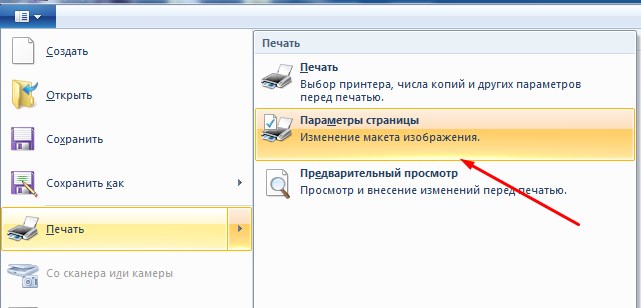
Kakšne težave se lahko pojavijo
Odvisno od zapisa medija morda ne boste mogli nastaviti zahtevane velikosti. Končni dokument bo na primer vseboval prazne prostore in morda manjka določen blok. Lahko se pojavijo tudi druge težave:
- Sprememba velikosti se izvede samo za naslednje tiskalno opravilo.
- Nastavitve skaliranja v določenih programih imajo prednost pred nastavitvami gonilnika naprave.
- Funkcija Fit to Page ni uporabna za Postavitev strani, Kopija knjige.
- Funkcija Fit to Page ni združljiva s pravnim formatom.
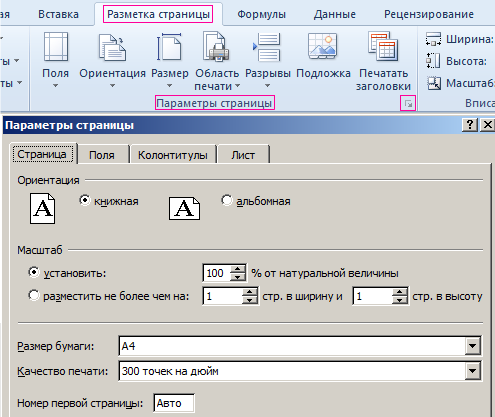
Ne pozabite, da je včasih na spletni strani gumb »Različica za tiskanje«, to pomeni možnost tiskanja samo uporabnega besedila brez tabel, grafov, seznamov, reklamnih vsebin, kar vpliva na obseg med tiskanjem.